Способ 1: Croper
Первым рассмотрим предельно простой в использовании веб-сервис, с помощью которого преобразовать цветную фотографию в черно-белую можно буквально в несколько кликов.
-
Откройте сайт по указанной выше ссылке и «Загрузите файлы».
-
Нажмите на кнопку «Выберите файл».
-
В открывшемся системном «Проводнике» перейдите в папку с нужным изображением, выделите его и воспользуйтесь кнопкой «Открыть».
-
Кликните «Загрузить».
-
На верхней панели разверните меню вкладки «Операции», выберите «Редактировать», а затем «Перевести в ч/б».
-
Подтвердите свое решение «перевести в ч/б» фото.
-
Ознакомьтесь с полученным результатом,
после чего нажмите правой кнопкой мышки (ПКМ) по черно-белой картинке и выберите в появившемся контекстом меню пункт «Сохранить как».
Если потребуется (зависит от настроек браузера), подтвердите данное действие и укажите путь для сохранения файла.
How AI Colorize Photo
You upload a photo and receive colorized photo. But what happened inside?
AI Photo Colorizer uses deep learning algorithms to analyze and interpret the visual features and patterns of black-and-white photos. An extensive dataset of color photos is used to train a neural network model, which teaches it how to identify and categorize various objects, textures, and patterns according to their visual properties. An image in black and white is fed into the software after the model has been trained, and it then analyzes the image and recognises the objects, textures, and patterns therein. Based on what the photo colorizer has learned from the training dataset, the software then applies the appropriate color values to each object and texture.
AI Colorization software may also use additional methods, such as image segmentation, edge detection, and object recognition, to precisely identify and assign colours to particular regions of the image to produce the best results. The finished product is a colorized rendition of the old photos, with the colors accurately assigned to each object and texture, producing a natural and realistic-looking colorized old photo.
The AI image colorization process is quick, effective, and adaptable to a variety of black-and-white images, including old family portraits, historical sites, and vintage stills from movies.
Способ 2: Mass-images
Еще один веб-сервис, который хорошо справляется с озвученной в заголовке статьи задачей и предоставляет целых два варианта ее решения.
-
Воспользуйтесь представленной выше ссылкой на сайт, чтобы «Выбрать файл».
-
Откройте папку с цветным изображением, которое требуется сделать черно-белым, выделите его, нажмите «Открыть».
-
Преобразованное фото появится в отмеченной на скриншоте ниже области, после чего вы сразу сможете его «Скачать».
-
По умолчанию Mass-images применяет к картинке эффект «Оттенки серого», и в абсолютном большинстве случаев это выглядит более качественно. Вы же по желанию можете выбрать вариант «Черно-белое».
-
Если конечный результат преобразования вас устраивает, прежде чем «Скачивать» фотографию, можно выбрать ее формат и качество.
Раскраска из черно-белого фото в цветное онлайн на Colorize Photos
Сейчас мы попробуем сделать черно-белое цветным онлайн с помощью онлайн сервиса Colorize Photos, расположенного на популярном ресурсе Algorithmia. На сервисе Colorize Photos используется искусственный интеллект, использующий нейронные сети глубокого обучения.
Бесплатный сервис создан учеными из Калифорнийского университета в Беркли. На Colorize Photos имеется API для автоматического использования возможностей сервиса.
Для того, чтобы превратить цветное изображение в черно-белое выполните следующие действия:

- В результате обработки, откроется окно с двумя вариантами фото для сравнения: черно-белым и раскрашенным.
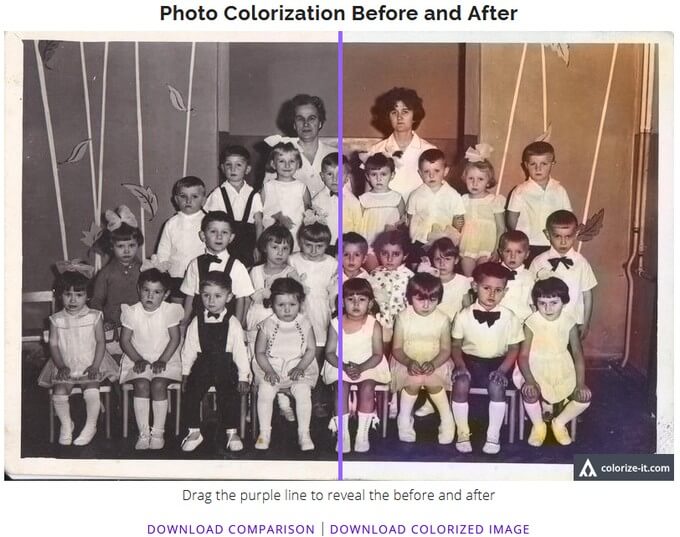
- Нажмите на одну из кнопок для загрузки цветной фотографии на компьютер:
- Download Comparison — скачать сравнение изображений.
- Download Colorized Image — скачать цветное изображение.
В результате, мы получаем цветное фото из черно-белого онлайн. У вас на компьютере появится раскрашенная фотография, сделанная на веб-сервисе. Этот снимок был сделан в 60-х годах XX века.
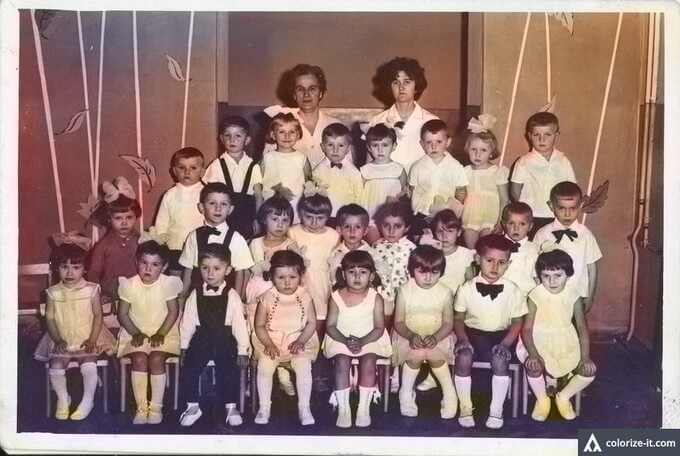
Вам также может быть интересно:
- Фотошоп онлайн: лучшие редакторы фотографий
- Как изменить формат фото — 10 способов
- Как оцифровать и восстановить старую фотографию: инструкция и советы
ВэнсАй – Мощный пакет искусственного интеллекта для фотографов
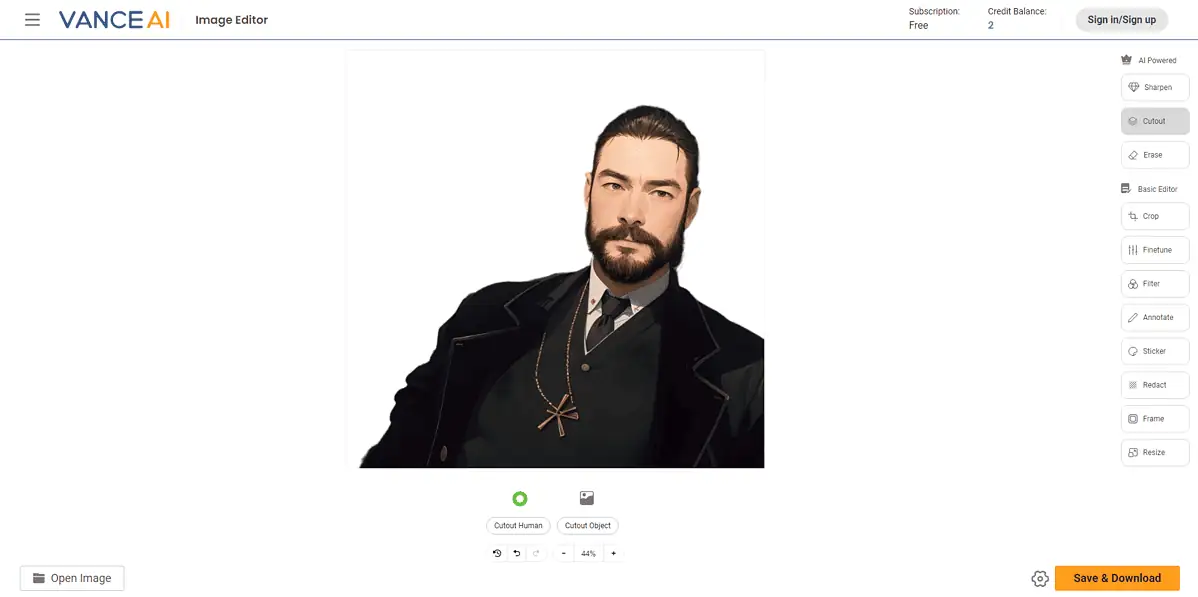
Фотографы, которым необходимо часто увеличивать изображения (помимо других действий), используют ВэнсАй из-за своей универсальности и простоты использования. Этот инструмент основан на алгоритме искусственного интеллекта, который, например, может расширять фотографии, сохраняя при этом четкость и резкость
Это важно для фотографов, которым необходимо создавать контент с высоким разрешением или печатать широкоформатные фотографии без потери качества
Процедура масштабирования упрощается благодаря удобной платформе, предоставляемой VanceAI, что делает ее доступной для пользователей с различными уровнями технических возможностей.
Ниже вы можете увидеть фантастический набор AI-усилителей, преобразователей и функций восстановления, которыми обладает VanceAI.
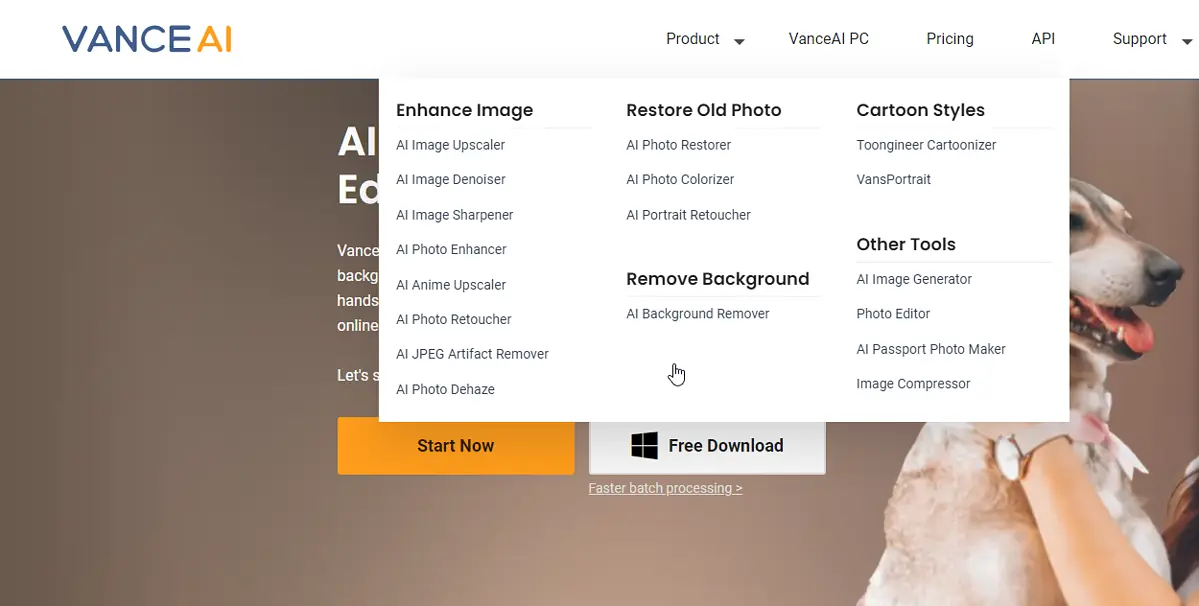
Как видите, VanceAI охватывает все аспекты редактирования и манипулирования фотографиями с использованием ИИ, так что ознакомьтесь с ним сегодня!Плюсы
- Может сохранять резкость и качество при масштабировании изображений.
- Включает в себя множество других фотоинструментов на базе искусственного интеллекта.
- Дружественный к пользователю интерфейс
- Предоставляет пользователям быстрые результаты
Минусы
- Его функциональность ограничена по сравнению с другим программным обеспечением.
- Не хватает расширенных функций редактирования
Способ 4: Anytools
Веб-сервис, интерфейс и принцип работы которого во многом напоминает рассмотренный нами во второй части статьи Mass-images, и является таким же простым в использовании.
-
Откройте сайт и воспользуйтесь кнопкой «Выбрать файлы…».
-
Посредством системного «Проводника» отыщите необходимую фотографию на компьютере, выделите ее и нажмите «Открыть».
-
Цветное изображение практически моментально будет преобразовано в черно-белое, и вы сможете его «Скачать».
-
Как и в случае с уже упомянутым Mass-images, в Anytools желаемый результат по умолчанию достигается за счет эффекта «Оттенки серого», однако при желании вы можете изменить его «Тип» (1). Также имеется возможность выбора конечного формата и качества фотографии (2), которую требуется «Скачать» (3).
What is AI Photo Colorizer?
AI photo colorizer is a tool that uses deep learning algorithms to add color to monochrome black-and-white photos and quickly produce a colourized version of the image.
Convolutional neural networks (CNNs) are a method used by the image colorizer to examine the features and details in a black-and-white image. Large datasets of colour photos and the corresponding black-and-white versions are used to train the CNNs. The algorithm can learn the relationships between various elements in a photo and the proper colors for each one thanks to the training process.
After analysing the black and white photo, the algorithm predicts the colors that should be applied to each pixel to create a colourized version. To ensure that the colours are accurate and appropriate for the image. The capability of picture colorizer technology to add colour to black-and-white photos is one of its distinctive features. This is crucial for historical and archival purposes as it can help to breathe new life into old photos and give them a fresh sense of significance through AI colorization.
AI Photo Colorizer has practical uses in science and technology in addition to its aesthetic advantages. It can be used to analyse satellite images or medical images, for instance, and add colour to them to make them simpler to understand. This could completely change disciplines like geology, astronomy, and medicine.
Часть 1. Методы преобразования изображений в черно-белые
Как сделать изображение черно-белым в Photoshop
Вы хотите, чтобы ваше изображение превратилось в черно-белый цвет? Тогда лучше всего конвертировать его с помощью эффективных программ. Если это так, вам нужно использовать Photoshop. Этот загружаемый фоторедактор способен преобразовывать изображения в черно-белые. Кроме того, вы можете скачать эту программу как на Windows, так и на Mac. Таким образом, можно сказать, что это удобно для всех пользователей. Кроме того, в Photoshop есть больше функций, которыми вы можете наслаждаться. Вы можете добавлять эффекты к своим изображениям, обрезать и поворачивать, улучшать качество и многое другое.
Однако Photoshop не является бесплатным 100%. Редактор изображений может предложить только 7-дневную бесплатную пробную версию. Это означает, что через семь дней программа будет взимать плату автоматически. Итак, если вы не хотите платить за план, вы должны прекратить использовать Photoshop. Кроме того, редактировать изображения здесь не так просто. У него запутанные опции и интерфейсы, что усложняет работу для новичков. Процесс установки программы также сложен. Если вы не профессиональный пользователь, рекомендуется более простой редактор изображений.
Шаг 1. Скачать Фотошоп на вашем Windows или Mac. Вы можете приобрести программу или использовать 7-дневную бесплатную пробную версию. После установки редактора запустите его на рабочем столе.
Шаг 2. После этого перейдите к файл вариант, когда интерфейс уже на экране. Затем выберите открыто файл, чтобы открыть изображение, которое вы хотите преобразовать.
Шаг 3. Завершив добавление изображения, перейдите к Окно вариант и выберите Корректировки. После этого нажмите кнопку черное и белое икона.
Шаг 4. На панели свойств вы увидите различные параметры. Это Preset, Auto, Tints и Color Sliders. Чтобы изменить цвет изображения, перейдите в Ползунок цвета вариант. В этой опции вы можете изменить цвет изображения. Переместите ползунок влево или вправо, чтобы настроить оттенки серого, соответствующие исходному цвету изображения.
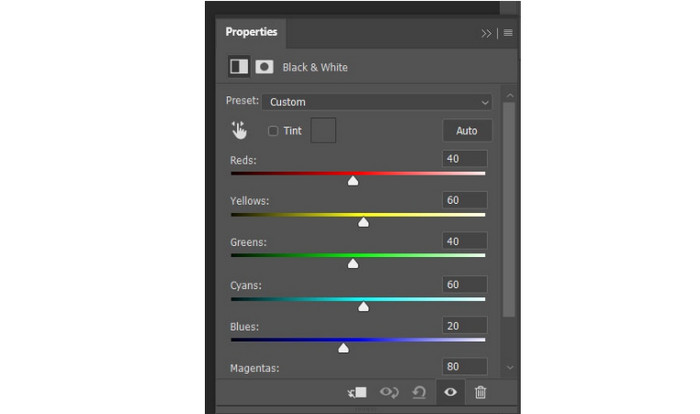
Шаг 5. Для последнего шага перейдите в файл вариант и выберите Сохранить как кнопка. Затем сохраните окончательный результат в нужной папке вывода.
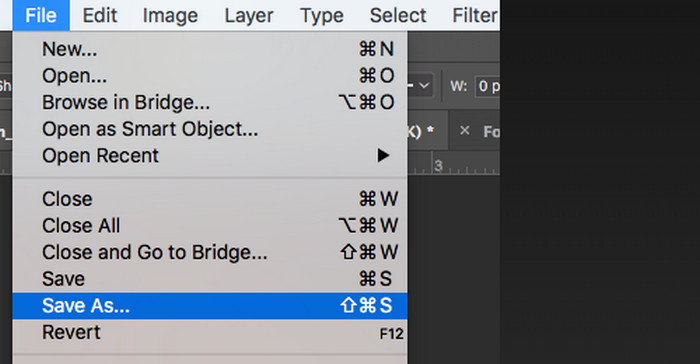
Преобразование изображения в черно-белое онлайн
Если вы хотите преобразовать изображение в чисто черно-белое онлайн, используйте Пиксельный. Этот онлайн-инструмент замечательно превращает ваши изображения в черно-белые цвета. Кроме того, он имеет простой процесс преобразования вашего изображения. Кроме того, Pixelied поддерживает различные форматы изображений, в том числе PNG, JPG, SVG и многое другое. Кроме того, помимо конвертации, Pixelied может делать больше. Вы можете обрезать и поворачивать изображения в зависимости от ваших предпочтений. Кроме того, вы можете переворачивать свои черно-белые фотографии. Вы даже можете поставить рамку на свою фотографию, чтобы сделать ее более презентабельной.
Однако у Pixelied есть некоторые недостатки. При использовании бесплатной версии инструмент может предлагать только инструменты редактирования и шаблоны. Объем памяти всего до 2 Гб. Итак, чтобы испытать все его функции, вам необходимо получить версию Pro и Pro +. Но план дорогой. Наконец, поскольку это онлайн-инструмент, вам необходимо подключиться к Интернету, прежде чем использовать его. Используйте приведенные ниже инструкции, чтобы преобразовать изображения в черно-белые.
Шаг 1. Откройте браузер и посетите основной веб-сайт Пиксельный. Затем щелкните значок Загрузите свое изображение кнопка. Когда компьютерный файл появится на экране, выберите изображение, которое хотите преобразовать, и откройте его.
Шаг 2. После загрузки фото перейдите на Фильтр вариант. Под этой опцией выберите Черное и белое цвет. Затем дождитесь процесса.
Шаг 3. Когда фотография уже черно-белая, сохраните ее, нажав кнопку Скачать кнопка. Вы можете увидеть кнопку в верхней правой части экрана.
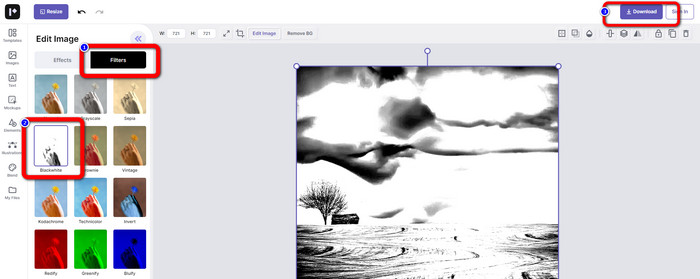
CutoutPRO
Онлайн сервис CutoutPRO создан группой энтузиастов в области разработки искусственного интеллекта и компьютерного зрения. У них на сайте есть целый набор инструментов для обработки фотографий и видеофайлов (ретушь, вырезание объектов, коррекция цвета и пр.). Интересующий нас функционал находится по адресу https://www.cutout.pro/photo-colorizer-black-and-white
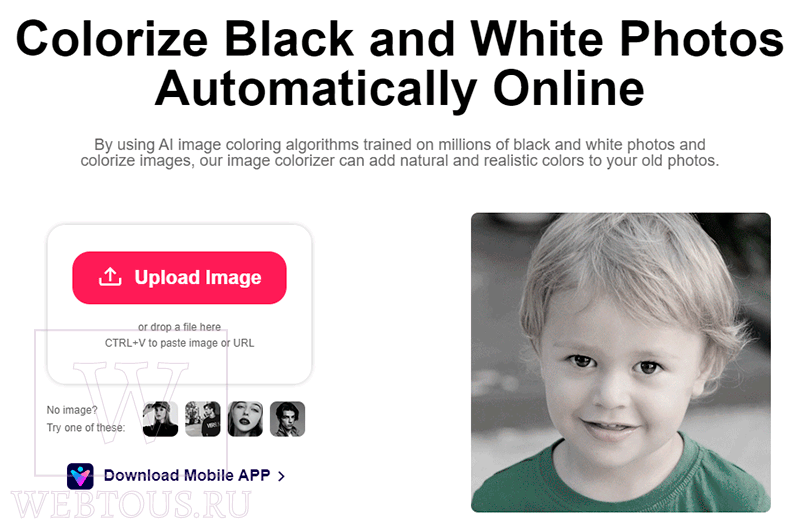
- Нажать кнопку «Upload Image»
- Указать расположение файла
Буквально через пару секунд на странице в браузере вы увидите исходное черно-белое фото (слева) и раскрашенное искусственным интеллектом (справа).

Бесплатное скачивание цветной фотографии возможно в слегка уменьшенном размере, а если хотите скачать в HD качестве, то надо зарегистрироваться на сервисе. По опыту могу сказать, что для старого чб фото высокое качество вовсе необязательно, поэтому вам с головой хватит размера файла бесплатного варианта.
Remini
У Remini есть онлайн-версия, которая работает через любой браузер. Также его можно скачать как мобильное приложение на Android и iOS. Сервис превращает некачественные и размытые фото в четкие кадры. Работает лучше всего с портретами: подбирает похожее лицо из своей базы и рисует поверх оригинального снимка. Точность результата зависит от того, насколько плоха первоначальная фотография.
Еще можно улучшить общий тон снимка и добавить сияние лицу. На изображениях с пейзажем вы повысите четкость каждой детали на заднем фоне.
Бесплатно файл сохраняется лишь в формате JPG. Однако сервис сразу предлагает зарегистрироваться и перейти на платный тариф с пробным периодом.
Для восстановления старых фотографий онлайн:
- Импортируйте файл по кнопке или перетащите из проводника. Сразу после загрузки качество будет автоматически улучшено. С помощью бегунка можно увидеть результат до и после обработки.
- Выберите нужную функцию с левой стороны. Используйте один из фильтров для улучшения лица — естественный, гламур, милый или кино. После нажмите «Применить».
- Сохраните результат.
Что у нас получилось:
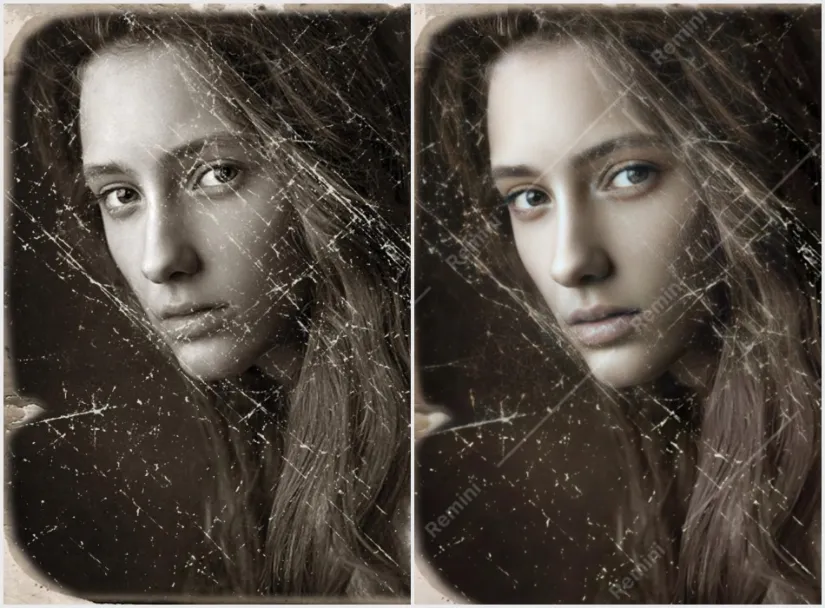
Часть 1. Лучший способ изменить цвет фона фотографии
Лучший способ изменить цвет фона — через Vidmore для удаления фона онлайн. Как следует из названия, это средство для удаления фона, которое вы можете использовать онлайн. При этом нет необходимости загружать программное обеспечение на ваше устройство. Этот инструмент имеет интуитивно понятный интерфейс, в котором вы можете легко перемещаться по инструментам редактирования и мгновенно менять фон изображения на черно-белый. Еще одна замечательная функция, которой он обладает, — это продвинутый искусственный интеллект, который сразу же удалит фон изображения после его загрузки в программу. Вот почему большинство спешащих редакторов используют этот инструмент, потому что он работает без проблем и не имеет ограничений, когда дело доходит до типов файлов.
Vidmore Background Remover Online также позволяет выполнять базовое редактирование фотографий, например обрезку, обрезку, переворачивание. Поэтому люди поражены этим инструментом, потому что он похож на универсальный магазин. И если вам интересно, как он меняет фон на черный или белый, вы можете посмотреть учебник ниже и выполнить четыре шага.
Шаг 1: Чтобы найти фоторедактор, который изменит фон вашего изображения на черный или белый, найдите Vidmore для удаления фона онлайн в вашем браузере. Затем он приведет вас на сайт. После этого коснитесь Загрузить портрет еще раз и загрузите картинку.
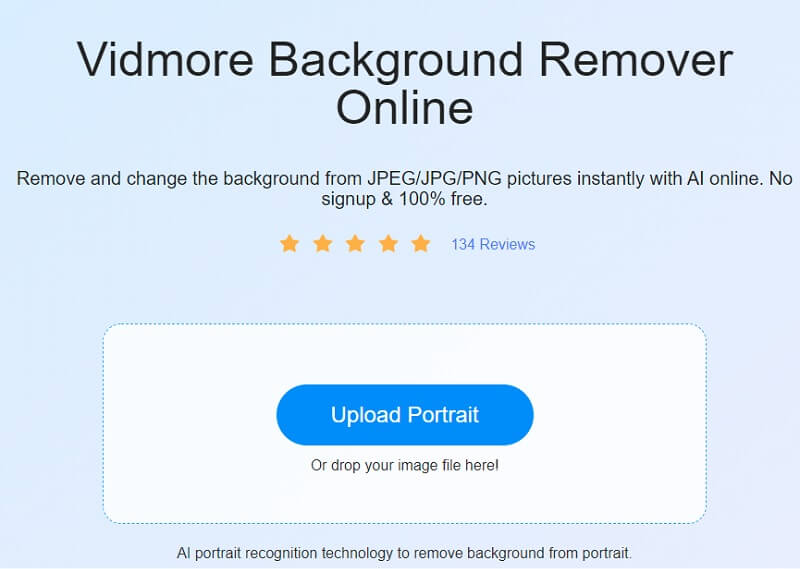
Шаг 2: Следующее, что нужно сделать, это дождаться, пока ваш файл будет оценен искусственным интеллектом. После этого инструмент предоставит вам предварительный просмотр вашего изображения. Если вы хотите изменить фон фотографии на белый, нажмите кнопку редактировать кнопку и коснитесь Цвет кнопка. Щелкните белый цвет в доступных параметрах.
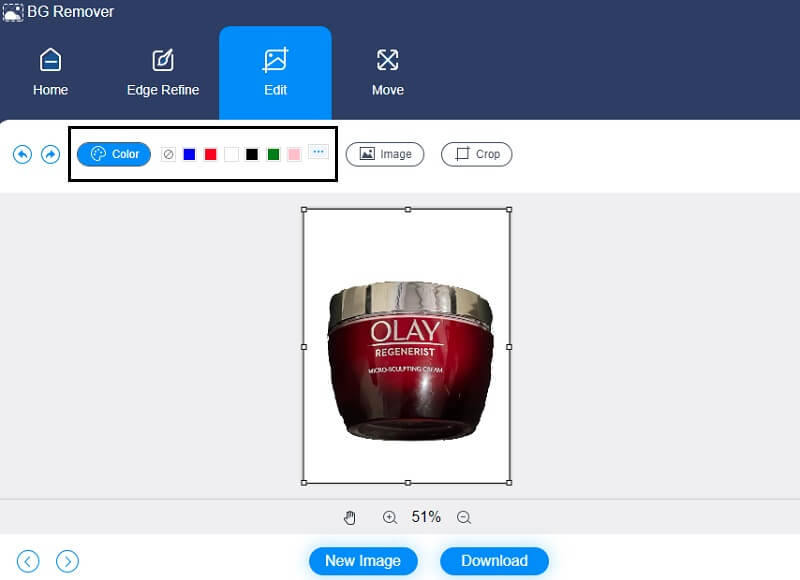
Но если вы предпочитаете черный цвет в качестве фона вашего изображения, вам нужно нажать черный цвет на Цвет кнопка.
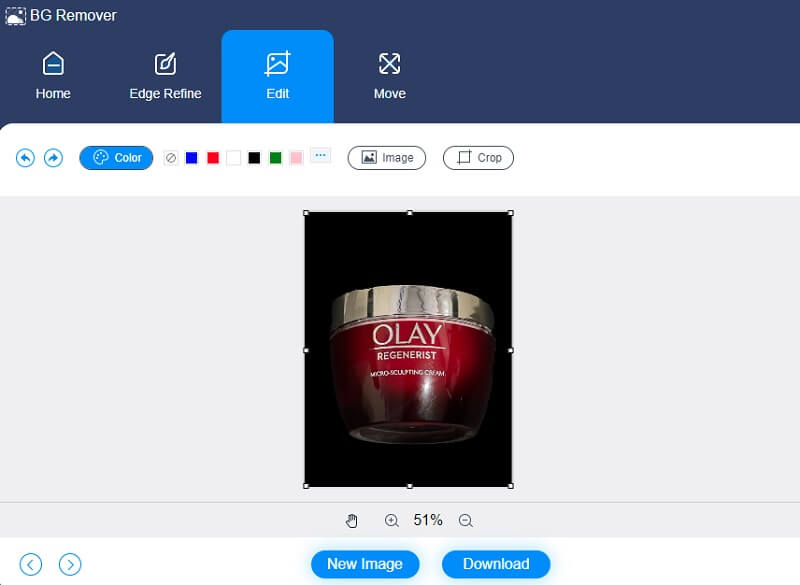
Шаг 3: Помимо окрашивания фона в черный или белый цвет, у Видмора есть несколько важных инструментов редактирования. Если вы считаете, что фон имеет больше места, вы можете его обрезать. При этом возглавьте Обрезать значок в верхней части изображения и выберите желаемое соотношение.
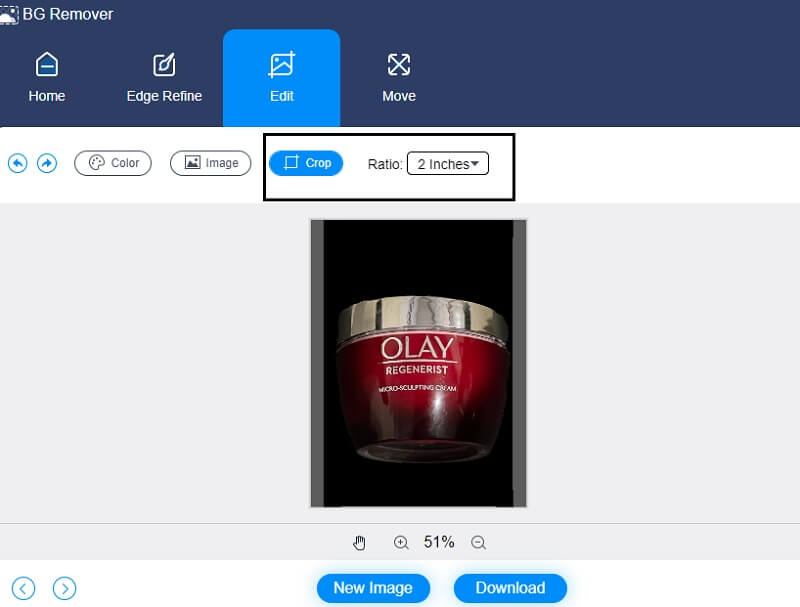
Но если вы хотите изменить пропорции изображения, вы можете повернуть или отразить его, щелкнув значок Переехать вкладку в верхней части изображения. Вы можете перемещать ползунки слева направо, чтобы повернуть изображение.
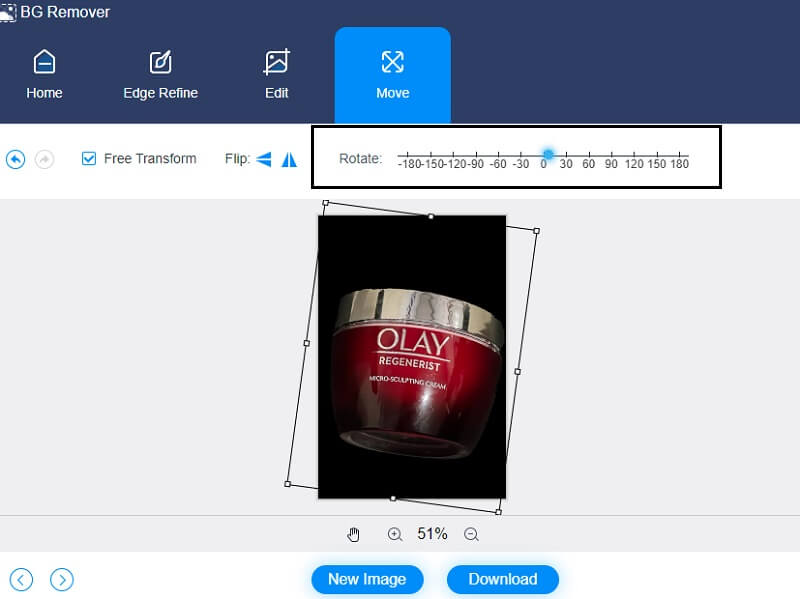
Кроме того, вы можете перевернуть его. Поэтому вы должны коснуться Треугольник икона.
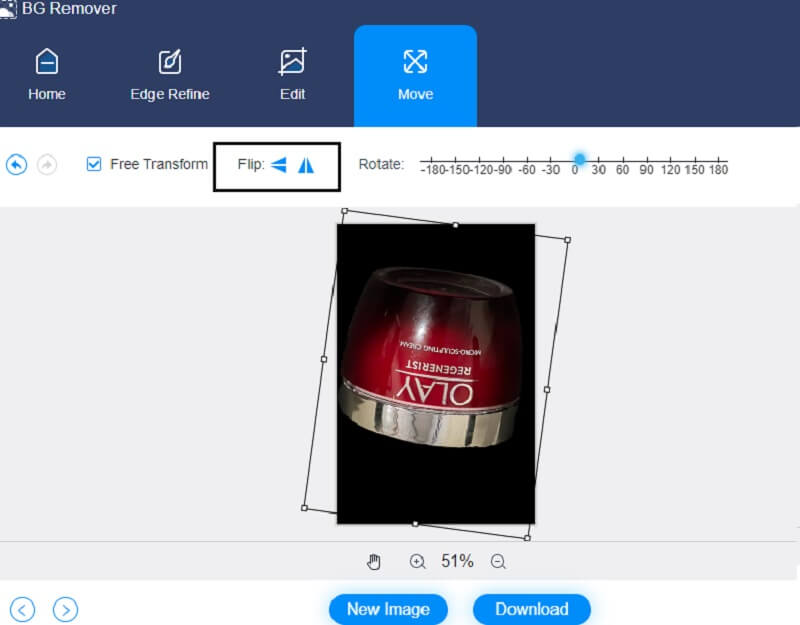
Шаг 4: Наконец, если вы закончили менять фон изображения на черный или белый, теперь вы можете сохранить изображение, щелкнув значок Скачать кнопку в нижней части интерфейса.
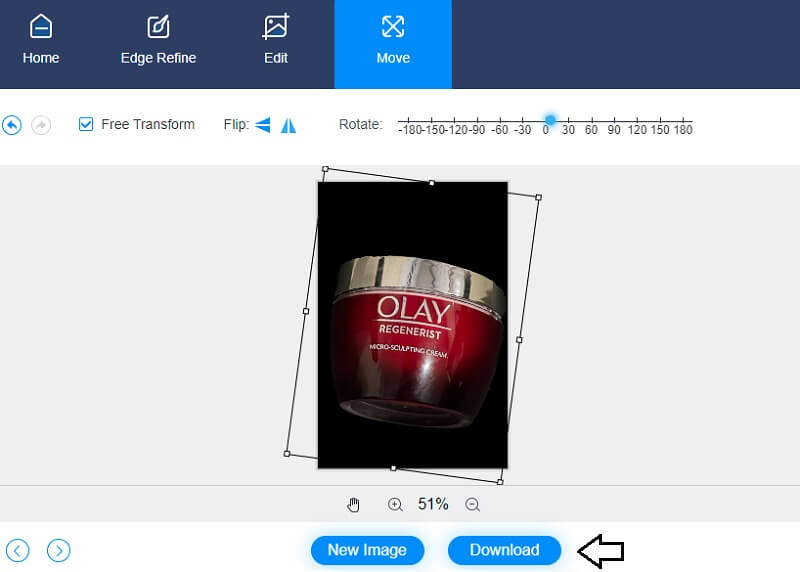
PaletteFM
Наконец, хочу рассказать про сервис, который не только выдает хороший результат в большинстве случаев, но и позволяет применять разные стили к фото, как в Инстаграм. Он работает на базе смарт-фильтров. Прямо на главной странице PaletteFM перетащите своё черно-белое фото в нижнюю область окна.
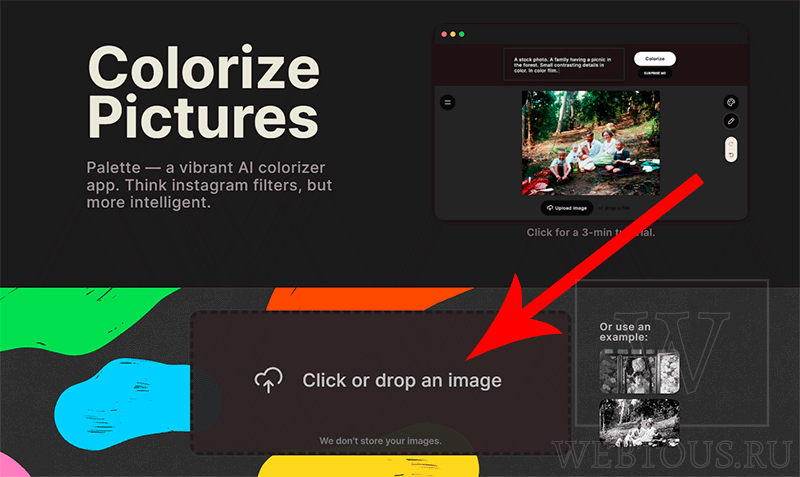
Процесс колоризации занимает немного больше времени, чем у предыдущих сервисов, но ожидание того стоит. Смотрите сами:
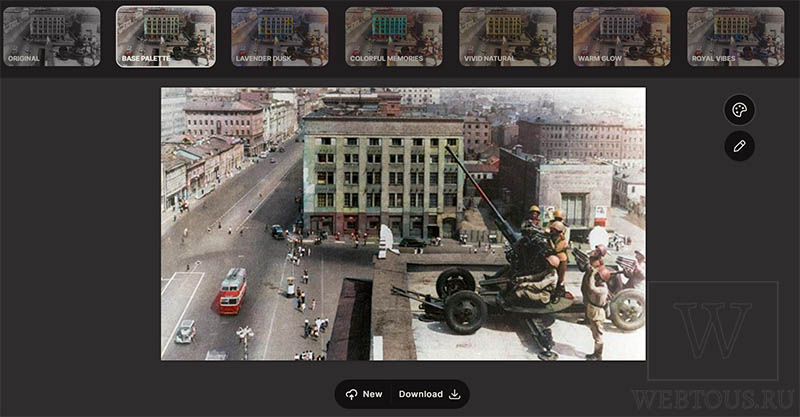
Над фото будет целый набор разных фильтров, каждый из который можно применить и посмотреть что получится.
Данный сервис работает по принципу нейросети, но с одной особенностью. Вы можете улучшить результат раскрашивания фотографии, если уточните что на ней изображено, подобно тому как формируются запросы в Dall-E и Stable Diffusion.
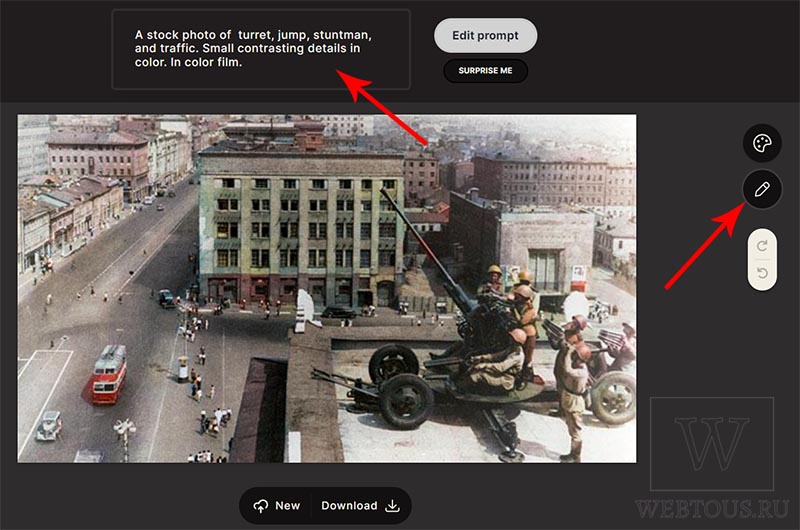
Для этого надо нажать иконку карандаша и в специальном поле ввести текстовое описание (только на английском). По умолчанию нейросеть сама догадывается что изображено на фото, но вы можете уточнить данное описание.
Способ 5: Canva
Значительно более продвинутый в функциональном плане веб-сервис, который, в отличие от всех рассмотренных выше, позволяет сделать цветное фото черно-белым не только автоматически, но и полностью вручную, а также предоставляет ряд других дополнительных возможностей.
Воспользуйтесь представленной выше ссылкой для перехода на главную страницу сайта, после чего потребуется «Войти» в уже имеющуюся учетную запись или, если таковая отсутствует, «Зарегистрироваться»
Обратите внимание, что без этого вы не сможете ничего сделать.
Выберите удобный вариант авторизации или регистрации,
предоставив необходимые данные.
Если вы впервые пользуетесь данным сервисом, потребуется указать цель – оптимальным вариантом является «Личное использование».
Далее будет предложено «Попробовать бесплатную пробную версию» Canva Pro, но для решения нашей задачи это не обязательно, поэтому лучше просто нажать на кнопку «Возможно, позже».
Следующим появится окно с предложением «Создать свой первый дизайн», но необходимой нам возможности в этом списке нет, а закрыть его нельзя. Просто обновите страницу, а затем закройте еще одно, в этот раз последнее предложение.
Авторизовавшись или зарегистрировавшись в веб-сервисе Canva и пробравшись через навязчивые окна, нажмите на кнопку «Создать дизайн» на главной странице.
В нижней части появившегося меню выберите «Редактировать фото»,
после чего найдите нужный файл на компьютере, выделите его и кликните «Открыть».
По завершении загрузки переходите «Редактировать фото».
Выделите изображение в рабочей области, нажав по нему левой кнопкой мыши (ЛКМ), кликните по вкладке «Редактировать изображение» на верхней панели, после чего в открывшейся слева области с основными инструментами измените значение «Насыщенности» на «-100»
Таким образом изначально цветная фотография станет полностью черно-белой.
При желании вы также можете изменить «Яркость» и «Контраст», а если нажать по расположенной выше кнопке «Настроить»,
то и некоторые другие параметры отображения.
Вместо самостоятельного преобразования картинки можно применить к ней «Фильтры», доступные во всей той же вкладке с инструментами. Чтобы получить доступ к тем, что решают поставленную перед нами задачу, воспользуйтесь ссылкой «Показать все».
Выберите один из двух подходящих вариантов – «Greyscale» или «Street».
Если кликнуть по значку настройки на превью, появится возможность изменить «Интенсивность».
Еще одним методом превращения цветного фото в черно-белое является использование эффектов из раздела «Photogenic». Нажмите «Посмотреть все»,
после чего пролистайте их до блока «Mono» и выберите подходящий.
По желанию настройте уровень «Интенсивности», после чего воспользуйтесь кнопкой «Применить».
Когда желаемый результат будет достигнут, нажмите «Скачать» на верхней панели, выберите подходящий формат или оставьте рекомендуемый и подтвердите данное действие.
Fotor
Fotor — полноценный фоторедактор, в котором можно размывать фон, вырезать объекты, подкорректировать размер кадра. Через инструмент «Клонирование» у вас получится заменить поврежденные участки фотографии на нормальные. После можно поработать с цветовым балансом, сделать ретушь или добавить рамку.
Обработанный файл бесплатно не получится скачать: нужно перейти на PRO-версию.
Как бесплатно восстановить фото онлайн в хорошем качестве:
- Зайдите во вкладку «Красота». Найдите инструмент «Клонировать».
- Отрегулируйте размер кисти и ее жесткость. Для удобства масштабируйте снимок.
- Сначала выберите хорошо сохранившийся участок/элемент и кликните по нему левой кнопкой мыши. Теперь щелкайте на потертые участки. Программа автоматически заменит их. Советуем периодически нажимать «Применить», чтобы сохранять действия.
- Проведите дополнительную обработку, если требуется.
Результат обработки вручную:

Фоторедактор
Да, сайт называется Photo Editor. Он обеспечивает оба эффекта — оттенки серого и черно-белый. Интерфейс напоминает вам программное обеспечение для редактирования фотографий с панелью инструментов, содержащей различные параметры вверху.
Вот как преобразовать изображение в черно-белое.
Шаг 1: Чтобы добавить изображение, нажмите «Файл» > «Открыть». Затем выберите свое изображение.
Шаг 2: Нажмите «Фильтры» и выберите «Черный/белый» из списка. По умолчанию фильтр применяется ко всей области. Вы можете выбрать свою область, сначала щелкнув прямоугольное или круглое поле выбора, которое находится над фильтрами. Затем нарисуйте изображение. Нажмите «Применить», чтобы добавить фильтр к изображению.
Шаг 3: Чтобы сохранить изображение, нажмите Файл > Сохранить как.
Посетите фоторедактор
Как сделать черно-белое фото цветным онлайн бесплатно на сервисе «Колор»
Онлайн сервис «Колор» разработан в Студии Артемия Лебедева. Сервис работает на основе алгоритмов машинного обучения, предназначен для автоматической раскраски монохромных изображений.
В «Колор» поддерживается загрузка изображений размером не более 1 МБ.
Выполните следующие действия:
- Зайдите на веб-страницу сервиса Колор.
- Перетащите фото в центральную область на сайте с ПК или загрузите картинку при помощи Проводника.

- На сервисе запустится автоматический процесс обработки черно-белого изображения.
- После завершения процесса откроются два изображения: исходное и раскрашенное.
- Нажмите на одну из кнопок для дальнейшего действия:
- Опубликовать в галерее.
- Опубликовать в галерее и скачать.
- Просто скачать.

- На компьютер будет загружено одно изображение, состоящее из двух фотографий.
- Откройте изображение в любом просмотрщике изображений, сделайте скриншот с раскрашенного варианта фотографии, чтобы сохранить этот снимок на ПК.
В итоге, у нас получилась цветная фотография из черно-белой онлайн.

MyHeritage
MyHeritage — генеалогический онлайн-сервис, который предоставляет множество инструментов для работы со старыми снимками. Их самый популярный проект — DeepNostalgia, позволяет оживлять людей на фотографиях с помощью технологий машинного обучения.
Позже сервис запустил еще и функцию озвучки фото. Пользователю нужно загрузить фотографию человека и небольшой текст-рассказ, написанный от первого лица. Как и в DeepNostalgia, нейросеть «оживит» фотографию и сгенерирует видеоряд.
Повествование будет вестись говорящим портретом человека и дополнится фотографиями, иллюстрирующими различные жизненные события.
Технология раскрашивания фотографий приобретена у проекта DeOldify и также основана на машинном обучении. Нейросеть не только раскрашивает черно-белые фото, но и восстанавливает цвета на старых снимках, добавляя им яркость и четкость.
Раскрашивание ч/б-фото с помощью MyHeritage
Как отмечено на самом сайте, модель была обучена более чем на миллионе фотографий-близнецов, однако «в некоторых случаях технология не в состоянии определить, какими были цвета на самом деле (например, цвета определённых предметов одежды), и это может приводить к неточностям в реконструкции цветовой палитры».
Стоимость: все вышеописанные функции MyHeritage бесплатны, но чтобы ими воспользоваться нужно пройти регистрацию (также бесплатна). Все фотографии незарегестрированных пользователей автоматически удаляются.
Palette
Как заявлено на самом сайте проекта, инструмент для раскраски ч/б-фото Palette используют в компании Netflix Original.
В отличие от своих конкурентов, сервис не только бесплатен, но и не требует предварительной регистрации. Он позволяет раскрашивать и фотографии, и видео.
Для сравнения мы загрузили те же фотографии, что и в предыдущий сервис. Результаты получились намного более впечатляющие.
Так, лесной кот получил свою естественную окраску и даже характерные для вида зелено-голубые глаза. Фон также был проработан более детально. Единственным недостатком работы нейросети стал желтый в некоторых местах снег.
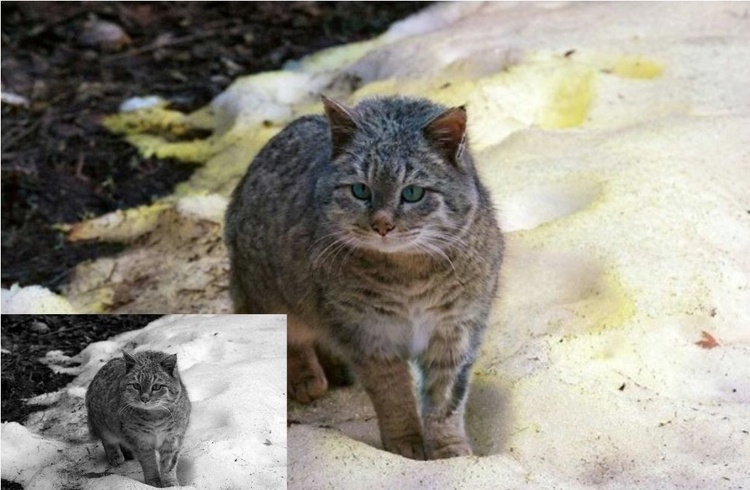
Раскрашивание ч/б-фото с помощью с помощью Palette
Интересно, что у сервиса есть настраиваемые фильтры (как в приложениях для обработки фотографий). В зависимости от фильтра фотография будет раскрашена в определенных тонах с определенной яркостью красок. Например, фильтр «Лавандовый закат» избавил снег от желтизны и придал снимку наибольшую схожесть с оригиналом.
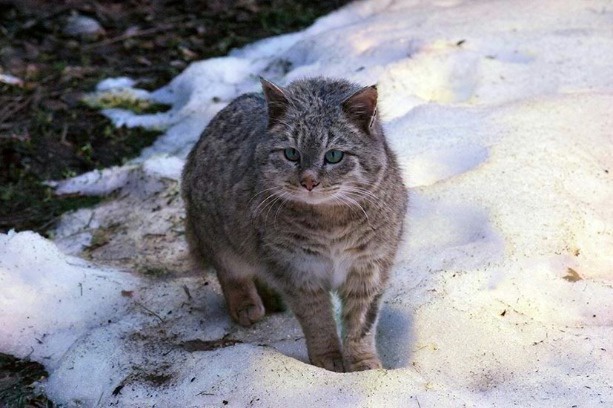
Лавандовый фильтр
Обработка второй фотографии также была намного более детализирована и цветы приобрели свои реалистичные цвета. К тому же, расширилась палитра используемых цветов — на этой обработанной фотографии уже видны синие, фиолетовые и нежно-розовые оттенки.

Раскрашивание ч/б-фото с помощью Palette
Стоимость: бесплатно.
Компьютерное зрение
Этот бесплатный сервис был разработан командой Mail.ru. В нем можно восстанавливать и раскрашивать архивные кадры. Проект запустили несколько лет назад к 9 Мая, чтобы родственники ветеранов смогли подготовить фотографии для домашних альбомов или шествия «Бессмертного полка».
Во время обучения ИИ показывали много старых снимков, военные фильмы и кинохронику. Теперь на загруженных фотографиях нейросеть пытается дорисовать утраченные детали. В основе этого процесса лежит технология Vision.
Обработанный файл можно скачать на компьютер, отправить по электронной почте или выгрузить в облачное хранилище. А еще можно выложить в галерею «Бессмертного полка» на официальном сайте движения.
Реставрация старых фотографий онлайн:
- Подождите, пока программа закончит автоматическую обработку. Сервис одновременно убирает дефекты и раскрашивает.
- Выберите один из трех вариантов готового файла, который подходит больше всего.
Наш результат:

Часть 3. Часто задаваемые вопросы о преобразовании изображений в черно-белые
1. Как сделать изображение черно-белым в Illustrator?
Загрузите и установите Illustrator на рабочий стол. Запустите его и перейдите к опции «Редактировать». Затем выберите Редактировать цвета > Преобразовать в оттенки серого. Другой способ преобразовать изображение — использовать инструмент «Насыщенность» и установить его на 0. Таким образом, изображение станет черно-белым.
2. Каково назначение черно-белого фильтра?
Некоторые фотографы почему-то используют черно-белые фильтры. Они используют его для винтажных и классических эффектов. Кроме того, изображения вызывают больше ностальгии, оказывая большее влияние на зрителей.
3. Могу ли я превратить изображение JPG в черно-белое?
Определенно да. Вы можете использовать описанные выше методы, чтобы преобразовать изображение JPG в черно-белые цвета.
4. Как преобразовать изображения в черно-белые в Paint?
Запустите Paint с компьютера. Затем перейдите в меню «Файл» и нажмите «Открыть», чтобы добавить изображение. После этого снова перейдите в меню «Файл» и выберите параметр «Свойства». На экране появится окно свойств изображения. Выберите параметр «Черно-белый» в меню «Цвет» и нажмите «ОК».
Часть 3. Часто задаваемые вопросы об изменении цвета фона фотографии
Какие форматы файлов поддерживает ClipMagic?
Поддерживаемые форматы файлов ClipMagic: GIF, BMP, JPEG и PNG.
Какой фон изображения лучше, черный или белый?
Предпочтительно использовать белый фон для ваших изображений. Белый цвет на сегодняшний день является наиболее распространенным фоновым цветом, за ним следует черный. Он не загроможден и не отвлекает, и он идеально подходит для фотографий с сильным контрастом, яркими и воздушными. Хотя белый фон хорошо сочетается с любым цветом объектов, нейтральный тон может меняться в зависимости от условий освещения.
Какое влияние оказывает черный фон?
Темные цвета часто ассоциируются с ощущением интриги и красоты, хотя и связаны с различными эмоциями. Поскольку черный — это цвет серьезности, авторитета и элегантности, черный фон подходит для веб-сайтов, которые стремятся передать эти идеи.
Глубокий ИИ — Крутой редактор изображений AI с быстрыми результатами
Художественный потенциал ваших фотографий можно раскрыть с помощью такого инструмента, как Глубокий ИИ. Он выделяется тем, что позволяет пользователям добавлять, удалять и изменять любые элементы загруженных изображений с помощью текстовой подсказки. Используя DeepAI, вы можете создавать совершенно новые визуальные впечатления или превращать свои фотографии в интригующие произведения искусства, имитирующие стили известных художников.
DeepAI предлагает инструменты, позволяющие легко сделать это, хотите ли вы поиграть с сюрреалистическими произведениями искусства или придать своим фотографиям вид масляной живописи старой школы. Благодаря удобному интерфейсу им могут пользоваться как новички, так и более опытные пользователи.
Как вы можете видеть на изображении выше, мы загрузили стоковое изображение женщины и попросили ИИ добавить пару очков. Несмотря на то, что картина выглядит нормально, другие инструменты ИИ из этого списка могут дать лучшие результаты.Плюсы
- Простое в использовании редактирование изображений с помощью искусственного интеллекта
- Формат преобразования текста в изображение дает простор для творчества
- Вы можете свободно скачать любые созданные изображения
- Он может помочь вам улучшить фотографии с помощью встроенных функций и ввода текста.
Минусы
Полученные изображения не всегда высокого качества, а изменения применяются неоптимально.
Поскольку редактирование изображений с помощью ИИ постоянно развивается и добавляется больше возможностей, выбор правильных инструментов для вашей задачи может оказаться непростой задачей. Тем не менее, статьи такого типа помогут вам принять обоснованное решение. Если вы хотите попробовать обычные фоторедакторы (без искусственного интеллекта) подробнее.
Являетесь ли вы новичком, ищущим редакторы AI, предлагающие простые и эффективные результаты, или профессионалом, ищущим расширенные возможности, эти фоторедакторы AI помогут вам.
PlaybackFM
Первый сервис, с которым хочу вас познакомить, работает на базе нейросети. Её обучение проходило на большом наборе парных фотографий: чб и их цветных аналогов. В результате этого процесса искусственный интеллект научился правильно раскрашивать изображения.
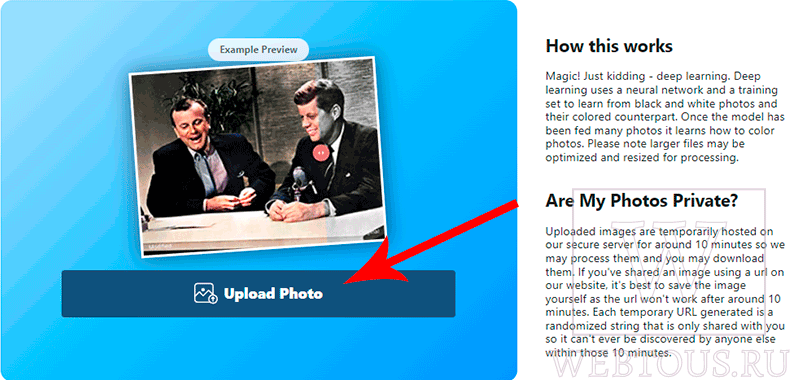
Всё что вам необходимо – нажать кнопку «Upload Photo» и дождаться результата обработки. При помощи специального ползунка, который можно перемещать вправо/влево по фото, легко сравнить изображение до и после колоризации. Чтобы сохранить цветную фотографию, следует нажать одноименную кнопку красного цвета.
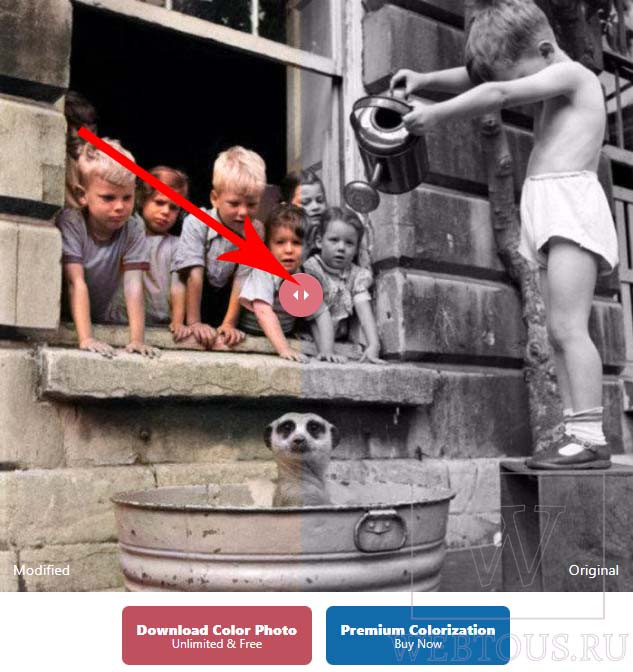
Все обработанные нейросетью картинки сохраняются на сервере в течение 10 минут. Поэтому если вы хотите сохранить раскрашенного фото к себе на комп, то у вас есть именно столько времени. Ссылка на сервис: https://playback.fm/colorize-photo
Hotpot
В сервисе можно раскрашивать фотографии и удалять дефекты. Дополнительно нейросеть улучшает портреты и повышает четкость. Но каждое действие совершается по отдельности. Обрабатывать и сохранять можно бесплатно, а для экспорта в хорошем качестве надо оплачивать лицензию. Интерфейс англоязычный, но с пошаговой инструкцией вы быстро разберетесь, как восстановить фотоснимок.
Реставрация старых фото онлайн бесплатно и автоматически:
- Отметьте, есть ли царапины на кадре. Для этого переведите бегунок «Scratch» в активное положение.
- Нажмите «Restore». После реставрации вы можете сохранить фото, нажав на него, или провести еще несколько действий.
- Щелкните «Colorize», чтобы раскрасить кадр, или «Fix Face» — улучшить черты лица. При раскрашивании вы можете выбрать коэффициент раскрашивания: 12, 15, 18, 20, 25. Поэкспериментируйте с разными вариантами, чтобы определиться.
Вот что мы получили:

Выводы
С моей точки зрения, однозначного лидера по превращению черно-белых фото в цветные нет: кто-то в определенных сценах справился лучше, кто-то хуже. Интересно, что сервисы PlaybackFM и Lunapic выдают абсолютно идентичные результаты — видимо они построены на базе одного и того же алгоритма. Сервис PaletteFM привлекает тем, что если вам что-то не понравится в конечном результате, вы можете улучшить цветовую гамму снимка при помощи целого набора фильтров, а также за счет уточнения того, что изображено на нем.
Выбирайте любой из описанных сервисов и ваши старые черно-белые фотокарточки из детства заиграют яркими красками!

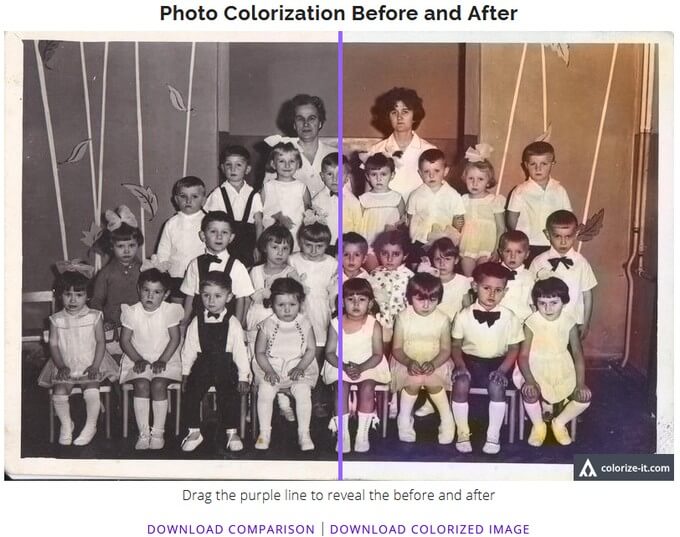





![Сделать фото черно белым онлайн – 5 способов [2020]](http://kirovlom.ru/wp-content/uploads/2/c/1/2c15c171c90d53acb8ae1c47b66c9d66.jpeg)





















